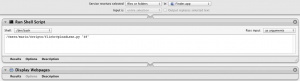Heute hat Kollege Burgdorfer auf Facebook folgenden Artikel gepostet: 15 Fascinating TED Talks for Econ Geeks.
Natürlich möchte ich mir diese jeweils sehr lehrreichen Mini-Vorlesungen nicht entgehen lassen. Doch wie kriege ich nun die Videos auf die lokale Festplatte, damit ich sie bei Gelegenheit mit Air Video via iPhone/iPad über unseren Apple TV auf 42″ Plasma-Fläche abspielen kann?
Zuerst habe ich im Zielverzeichnis eine Text-Datei namens links.txt erstellt, in welcher ich pro Zeile einen der 15 YouTube-Links hineinkopiert habe:
http://www.youtube.com/watch?v=uXl-mKZ7aSc http://www.youtube.com/watch?v=dIbkqUm_xKk
Um YouTube-Videos auf die lokale Festplatte zu kopieren, bedient man sich des folgenden quelloffenen Scripts:
youtube-dl — Download videos from YouTube.com
Dieses platziert man in einem leicht zugänglichen Ort; bei mir liegt es beispielsweise mit einer Ladung anderer Scripts unter /Users/mario/Scripts.
Anschliessend habe ich auf der Kommandozeile im Zielordner folgenden Befehl ausgeführt:
while read line; do (~/Scripts/youtube-dl.sh "$line" &); done < urls.txt
Nun werden nach und nach alle Videos heruntergeladen, und spätestens heute Abend kann ich mir dann das eine oder andere Video zu Gemüte führen.
youtube-dl.sh
#!/bin/sh YDL="/Users/mario/Scripts/yt-dl" $YDL -q -o "%(title)s.%(ext)s" "$1" exit 0